Нередко исходные данные хранятся не в одном диапазоне данных, а в нескольких, или на разных листах, а то и в различных книгах… Не говоря уже данных, хранящихся не в Excel, а в текстовых файлах, таблицах Access или SQL Server. В этой заметке будет рассмотрены приемы работы с множественными диапазонами, т.е. с отдельными наборами данных, расположенными в одной рабочей книге. Эти наборы либо разделены пустыми ячейками (рис. 1), либо находятся на разных рабочих листах. [1] В следующей заметке будут рассмотрено создание сводной таблицы на основе внешних источников данных.
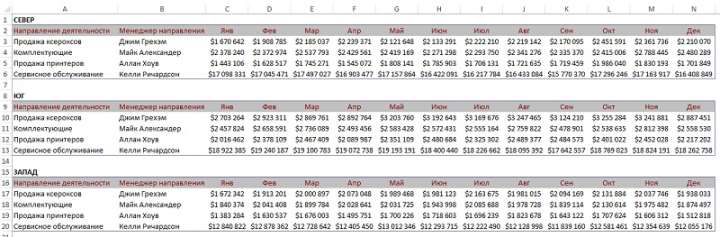
Рис. 1. Лист с тремя диапазонами данных, которые нужно свести вместе, чтобы проанализировать их как единую группу
Скачать заметку в формате Word или pdf, примеры в формате Excel
Если нужно проанализировать данные, находящиеся в нескольких диапазонах, можно воспользоваться сводными таблицами, созданными на основе нескольких диапазонов консолидации. Концепция нескольких диапазонов консолидации появилась в версиях, предшествующих Excel 2003, когда каждый лист Excel включал не более 65 536 строк. В те уже далекие времена большие таблицы данных, превышающие предельное количество строк, приходилось разбивать на несколько таблиц. Это позволяло хранить данные в одной рабочей книге, но в то же время делало невозможным создание стандартной сводной таблицы, основанной на наборе данных, поскольку эти данные находились на разных листах.
Также можно было создавать сводные таблицы на основе нескольких диапазонов консолидации. При этом данные помещались в единый кеш сводной таблицы. В результате облегчалось выполнение анализа данных. Однако в более ранних версиях Excel возможности консолидация была весьма ограничены (см., например, Excel. Сводная таблица на основе нескольких листов).
Предположим, что в вашем распоряжении имеются три диапазона, которые требуется свести вместе для анализа в качестве единой группы (см. рис. 1). Можно создать сводную таблицу, используя множественные диапазоны консолидации. Это позволяет легко и быстро консолидировать все данные из выбранных диапазонов в отдельной сводной таблице.
Чтобы приступить к сведению данных в одну таблицу, запустите классический мастер сводных таблиц и диаграмм. Для выполнения этой задачи нажмите комбинацию клавиш Alt+D+P. К сожалению, эта комбинация клавиш предназначена для англоязычной версии Excel 2013. В русскоязычной версии ей соответствует комбинация клавиш Alt+Д+Н. Но она по неизвестным мне причинам не работает. Тем не менее, можно вывести старый добрый мастер сводных таблиц на панель быстрого доступа, см. Использование мастера сводных таблиц. После запуска мастера установите переключатель в нескольких диапазонах консолидации (рис. 2). Кликните Далее.
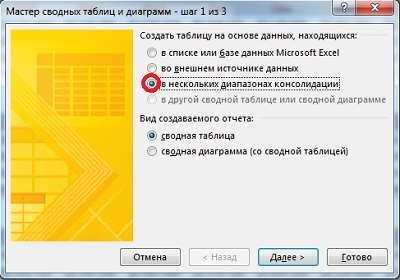
Рис. 2. Мастер сводных таблиц и диаграмм; окно 1 из 3
На следующем шаге мастера нужно решить, позволить программе создать одно поле страницы или несколько собственных полей страницы. Вы заметите, что поля страницы, создаваемые в Excel, чаще всего малопонятны или вообще бессмысленны, поэтому практически во всех случаях предпочтительнее создавать собственные поля страниц (рис. 3). Щелкните на кнопке Далее.

Рис. 3. Мастер сводных таблиц и диаграмм; окно 2 из 3
Теперь нужно указать каждый набор данных. Выделите диапазон первого набора данных и щелкните на кнопке Добавить (рис. 4). Чтобы сводная таблица создавалась корректно, первая строка каждого диапазона должна включать в себя заголовки столбцов. Выделите остальные диапазоны и добавьте их в список. Обратите внимание на то, что каждый набор данных представляет отдельный регион (Север, Юг и Запад). Когда сводная таблица объединит все три набора данных, вам потребуется заново проанализировать каждый регион. Чтобы иметь такую возможность, пометьте каждый диапазон в списке отдельным именем, идентифицирующим набор данных этого диапазона. В результате будет создано поле страницы, позволяющее выполнять фильтрацию данных для каждого региона.

Рис. 4. Выделяйте по одному диапазону и щелкайте на кнопке Добавить
Прежде чем создавать поле страницы Регион, укажите общее количество создаваемых полей страницы. Для идентификатора регионов требуется создать только одно поле страницы, так что щелкните на переключателе 1 (рис. 5). При этом активизируется текстовое поле Первое поле. Можно создать до четырех полей страницы. На следующем этапе нужно пометить каждый диапазон. Щелкните на первом диапазоне в списке и введите в поле Первое поле имя региона — Север. Повторите эту операцию для остальных регионов. Определившись с регионами, щелкните на кнопках Далее.

Рис. 5. Создание поля страницы Регион
На последнем шаге определите местоположение сводной таблицы. Выберите переключатель Новый лист и щелкните на кнопке Готово. Итак, вы успешно объединили три источника данных в одной сводной таблице (рис. 6).
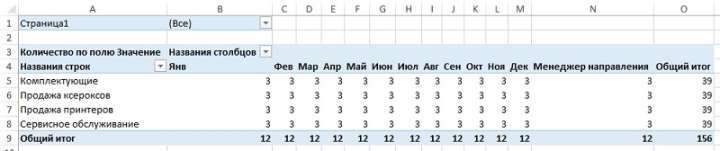
Рис. 6. Сводная таблица, содержащая данные из трех источников
Структура сводной таблицы с несколькими диапазонами консолидации
В процессе более глубокого анализа новой сводной таблицы обратите внимание на интересные нюансы. Прежде всего, список полей таблицы включает поля Строка, Столбец, Значение и Страница1. Помните, что сводные таблицы, использующие несколько диапазонов консолидации в качестве источников данных, могут содержать только три базовых поля: Строка, Столбец и Значение. Помимо этих базовых полей, можно создавать до четырех полей страниц. Обратите внимание на то, что поля, автоматически генерируемые сводной таблицей, имеют описательные названия (Строка, Столбец и Значение). Можно изменить настройки полей, переименовать и отформатировать их в соответствии с конкретными задачами.
Поле Строка всегда создается на основе первого столбца источника данных. Отметим, что на рис. 1 первым в источнике данных был столбец Направление деятельности. Поле Строка в новой сводной таблице как раз соответствует ей.
Поле Столбец включает остальные столбцы источника данных. Сводные таблицы, использующие несколько диапазонов консолидации, комбинируют все поля из исходных наборов данных (без первого столбца, который используется полем Строка) в некое «суперполе» с именем Столбец. Поля исходных наборов данных становятся элементами данных поля Столбец. В сводной таблице, представленной на рис. 6, в поле Столбец изначально применяется функция КОЛИЧЕСТВО. Если задать для поля Столбец функцию СУММ, это повлияет на все элементы данных поля Столбец.

Рис. 7. Элементы данных в поле Столбец интерпретируются как один объект. Замена функции КОЛИЧЕСТВО поля Столбец функцией СУММ выполняется по отношению ко всем элементам поля
Поле Значение содержит значения для всех данных поля Столбец. Обратите внимание на то, что даже те поля, которые изначально в наборе данных были текстовыми, трактуются как поля с числовыми значениями. Ярким примером является поле Менеджер направления (см. рис. 7). Несмотря на то что это поле содержало имена и фамилии менеджеров из исходного набора данных, теперь эти записи трактуются в сводной таблице как числа.
Как уже говорилось ранее, сводные таблицы, использующие несколько диапазонов консолидации, объединяют поля исходных наборов данных (кроме первого поля), делая их элементами данных поля Столбец. Поэтому, хотя вы и можете определять такие поля, как Менеджер направления, в качестве текстовых с собственными элементами данных, они не будут больше хранить эти данные. Эти поля будут преобразованы в элементы данных со значениями. В результате поля, изначально содержащие текст или даты, отображают в сводной таблице ничего не значащие числовые значения. Обычно эти поля лучше всего скрыть во избежание конфликтов.
Поля страницы. В сводных таблицах со множеством диапазонов консолидации можно непосредственно управлять только полями страницы. Допускается создать и определить до четырех полей страниц. Можно также перетаскивать их в поле строк или столбцов для добавления в сводную таблицу новых слоев анализа. Поле Страница1, показанное в сводной таблице на рис. 7, создано для фильтрации данных по регионам. Однако, как видно на рис. 8, если вы перетащите поле Страница 1 в область строк сводной таблицы, то сможете создать моментальный снимок данных для региона.

Рис. 8. При перетаскивании поля Страница1 в область строк в сводную таблицу добавляется новый слой, который обеспечивает представление всех данных отдельного региона
Можно оказаться в ситуации, когда потребуется переопределить сводную таблицу, т.е. добавить диапазон данных, удалить диапазон данных или переопределить добавленные ранее поля страницы. Чтобы переопределить сводную таблицу, щелкните правой кнопкой мыши внутри таблицы, запустите классический мастер сводных таблиц, а затем щелкните на кнопке Назад, чтобы перейти к нужному диалоговому окну мастера.
См. также Создание сводной таблицы на основе нескольких листов.
[1] Заметка написана на основе книги Джелен, Александер. Сводные таблицы в Microsoft Excel 2013. Глава 7.







